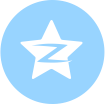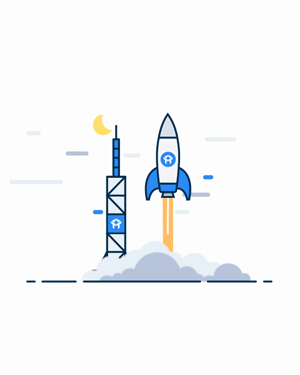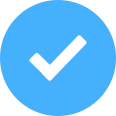Windows寻宝记之“放大镜”
2009-01-11 23:35:41Windows操作系统里的宝贝可真不少,以前介绍过的“屏幕键盘”大家还有印象吧!谁要是“懒得”敲键盘,只要借助“辅助工具”里“屏幕键盘”助手,就可以“一鼠在手网游天下啦”。下面再给大家隆重推出“辅助工具”里的另一件宝贝:放大镜。
这可不是普通的物理放大镜,当你被屏幕上密密麻麻的文字搞得眼花缭乱时,千万不要硬撑着往下看,要不休息一下,要不打开“放大镜”,真的可以缓解眼睛疲劳哦!好了,广告词就说到这里,现在跟我一起去寻宝吧。
初级用法:
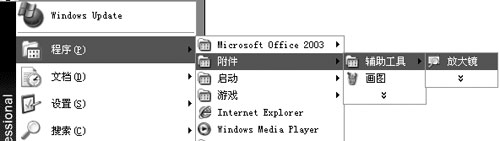
图1
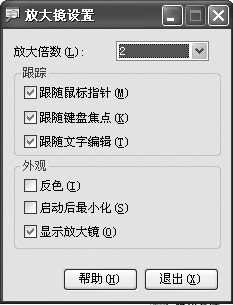
图2
打开[开始]菜单→[附件]→[辅助工具]→[放大镜](如图1),弹出一个“放大镜设置”对话框,保留默认设置,单击最小化按钮(如图2)。
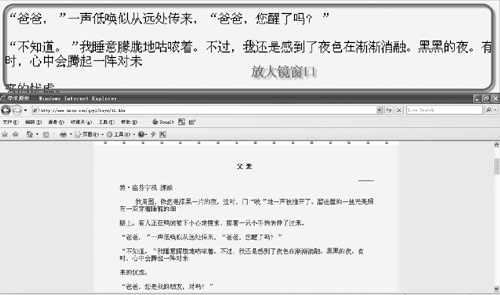
图3
这时屏幕的上方会出现一个长方形的小窗口,试着晃动一下鼠标,这个窗口中显示的内容会随着鼠标的移动发生变化(如图3)。看,文字是不是变大了?
中级用法:
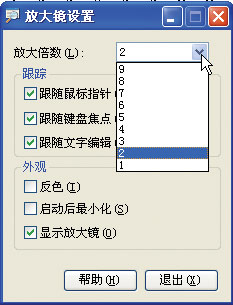
图4
如果你觉得放大的倍数还不够,可以在“放大镜设置”对话框内设置更大的倍数(如图4),最大可以放大到9倍,估计距离屏幕5米远也看得清啦。
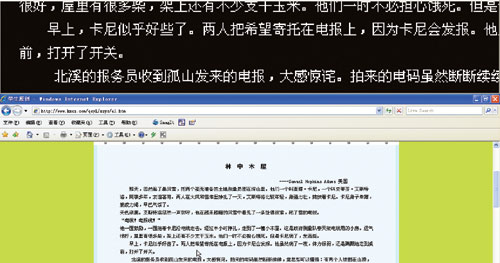
图5
看下面的图5所示效果,这是选中了“放大镜设置”中的“反色”外观效果,看起来眼睛会舒服一些。
八爪鱼:果然是好宝贝。不过淀粉们是不是觉得放大镜的窗口有点太小,看起来不过瘾呢!嘿嘿,甭急,继续往下看吧!
高级用法:
把放大镜的窗口变大的代价是原窗口会缩小。把鼠标放在两个窗口的交界处,变成箭头时就能上下拖动了。

图6
另外,把鼠标放在放大镜窗口上,变成型,拖动,将放大镜窗口变成浮动窗口,可以随心所欲改变它的大小和位置(如图6)。
八爪鱼:聪明的淀粉们,你们学会怎么用了吗?嘿嘿,Windows里的宝贝多的是哦,感觉不起眼的东西,不一定不实用,如果淀粉也寻到了宝贝,记得来信和偶一起分享哦!